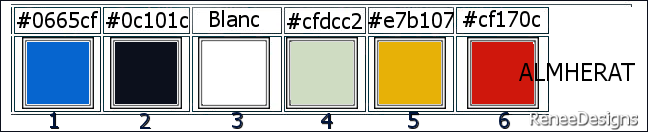|
On commence
ALMHERAT
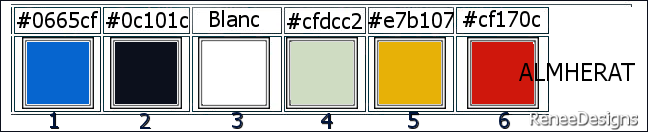
1.
Ouvrir ‘’Renee -Fond-ALMHERAT’’- Transformer en calque
Raster 1
2.
Calques - Dupliquer
3.
Effets – Modules externes – Photoshopfun II – Kylie à
255 / 0
4.
Effets – Modules externes – Toadies – What are you à 20
/20
5.
Effets – Effets de bords – Accentuer
6.
Sélections – Charger - Enregistrer une sélection à
partir du disque - Charger la sélection ‘’ ALMHERAT-1’’
7.
Sélections – Transformer la sélection en calque
8.
Effets – Modules externes – Carolaine et Sensibility –
CS-Linear H à 6/7/22
9.
Effets – Effets de bords – Accentuer

-
Styles et Textures – Avant plan couleur No 1 et Arrière
plan No 2
-
Préparer un dégradé - Mode Halo – Configuré comme ceci
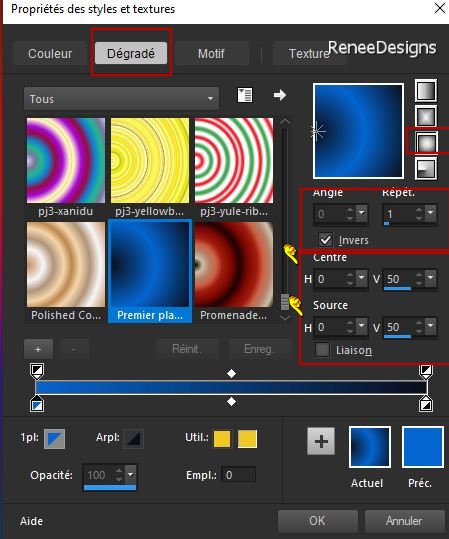
10.
Calques – Nouveau calque raster
11.
Sélections - Charger- Enregistrer une sélection à partir
du disque - Charger la sélection ‘’ ALMHERAT-2’’
12.
Pot de peinture
 –
Remplir du dégradé –
Remplir du dégradé
13.
Effets - Modules externes - Filters Unlimited 2.0 - kang
2- color Cubes
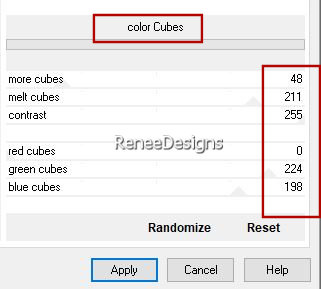
14.
Réglage Flou – Flou Gaussien à 32
15.
Effets -Modules externes - AP[Lines] Lines –
Silverlining
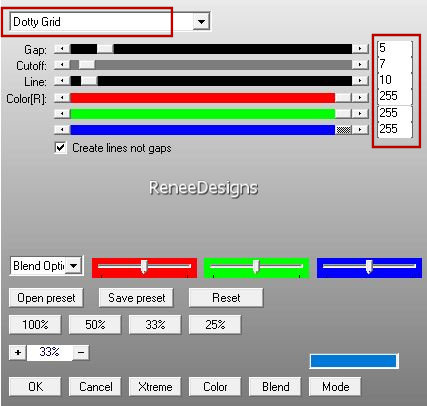

16. Propriété du calque - Mode Lumières dure – Opacité à
51
17.
Calques – Dupliquer
18.
Effets – Effets Géométrique – Inclinaison
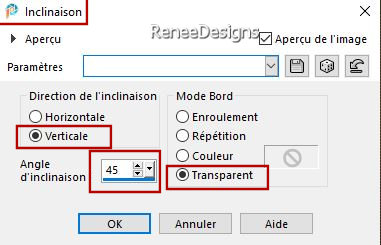
19.
Effets – Effets d’image – Mosaïques sans jointures
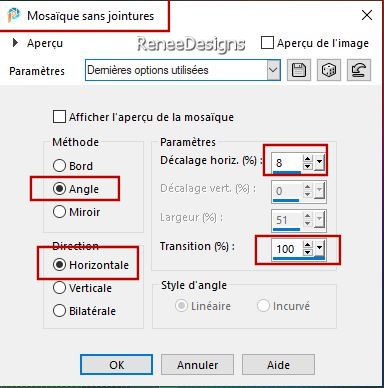
20.
Propriété du calque - Mode Lumière dure – Mais Opacité à
100
21.
Editer – Copie Spéciale – Copier avec fusion
-
Editer coller comme nouveau calque
22.
Image - Redimensionner de 80 % - Décocher -
Redimensionner tous les calques
23. ATTENTION
SAUVEGARDER VOTRE TRAVAIL CAR LE FILTRE
Frischulft
PARFOIS FAIT FERMER LA PSP
24.
Effets – Modules externes – Frischulft – Mosaic Plane
clic reset pour le mettre par
défaut et ensuite suivre la capture
si problème
effet est dans le dossier tube
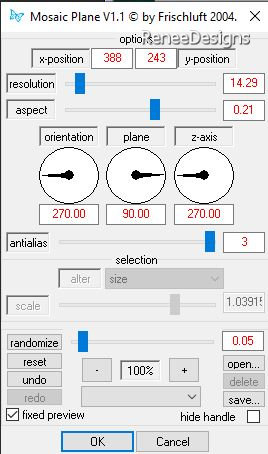
25.
Image – Miroir Vertical
26.
Effets – Effets 3 D – Ombre portée 8/8/75/55 Noir
- Refaire en Négatif
-8 /- 8
27.
Calques - Dupliquer
28.
Effets – Effets d’image Décalage H = 0 et V =
-73
29.
Propriété du calque – Mode Lumière dure- Opacité à 71
30.
Réglage – traitement rapide des photos
- Sur
le calque du dessous (Raster 3)
31.
Réglage – Teinte et Saturations – Vibration à 41
- Se
placer sur le Raster 1
32.
Calques – Dupliquer
33.
Calques- Réorganiser – Déplacer en haut de la palette
des calques
34.
Image - Redimensionner de 80 % - Décocher -
Redimensionner tous les calques
35.
Effets - Modules externes - Filters Unlimited 2.0 - VM
Toolbox - Instant Tile... par defaut
36.
Effets - Modules externes - VM Toolbox - Seamless Tile...
par defaut
37.
Effets – Effets de Bords – Accentuer
38.
Calques - Nouveau calque de masque à partir d'une image’’@nn_190912_mask_169_tdstudio’’

-
Calques - Fusionner le groupe
39.
Effets – Effets 3 D – Ombre portée 2/2/100/25 Noir
40.
Sélections - Charger- Enregistrer une sélection à partir
du disque - Charger la sélection ‘’ ALMHERAT-3’’


41.
Editer copier - Editer coller comme nouveau calque ‘’ALMHERAT-Image-1’’
42.
Outil sélectionné (K) - Placer avec ces réglages
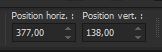 377/
138 377/
138
-
Touche ''M''pour désélectionner
43.
Propriété du calque – Mode Ecran
44.
Editer copier - Editer coller comme nouveau calque ‘’ALMHERAT-Image-2’’
45.
Effets – Effets d’image – Décalage H = 0 et V = 14
46.
Calques – Nouveau calque raster
47.
Sélections - Charger- Enregistrer une sélection à partir
du disque - Charger la sélection ‘’ ALMHERAT-4’’
48.
Pot de peinture –
Remplir de blanc –
Remplir de blanc
Ne pas ajouter de nouveau
calque
49.
Sélections - Charger- Enregistrer une sélection à partir
du disque - Charger la sélection ‘’ ALMHERAT-5’’
50.
Pot de peinture
 –
Remplir de la couleur No 4 –
Remplir de la couleur No 4
51.
Effets – Modules externes – AAA Frame –Texture Frame
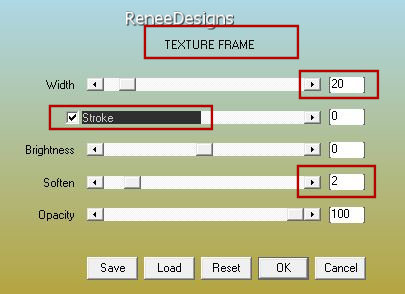

52.
Activer la baguette magique – Clic dans le carré du
milieu
53.
Calques – Nouveau calque raster
54.
Editer copier - Editer coller dans la sélection ‘’ALMHERAT-Image-3b’’

55. Le
calque du dessous (Raster 6) Le mettre en lumière douce
56.
Effets – Effets 3 D – Ombre portée en mémoire
- Se
replacer en haut de la palette des calques
57.
Calques – Nouveau calque raster
58.
Sélections - Charger- Enregistrer une sélection à partir
du disque - Charger la sélection ‘’ ALMHERAT-6’’
59.
Pot de peinture - Remplir de la couleur No 5
- Remplir de la couleur No 5

60.
Effets – Effets 3 D – Ombre portée 1/1/100/1 Noir
(la
police utilisée pour écrire ce titre est jointe au
dossier)
61.
Editer copier - Editer coller comme nouveau calque ’’ALMHERAT-Image-3’’-il
est bien placé
62.
Effets – Effets de Réflexion - Miroir rotatif
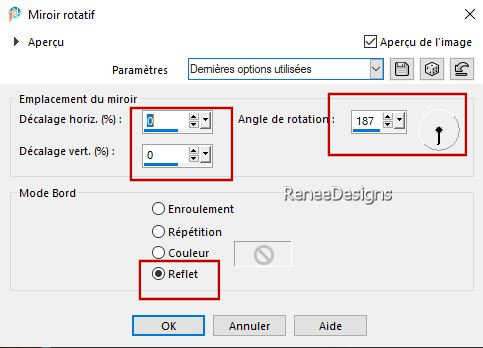
63.
Effets – Effets d’image - Mosaïques sans jointures
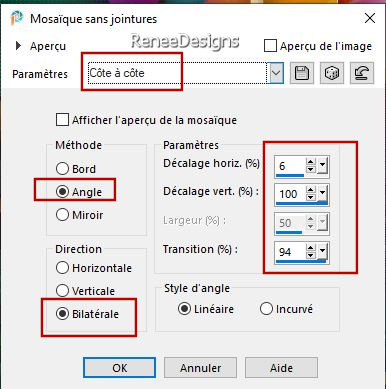
64.
Sélections - Charger- Enregistrer une sélection à partir
du disque - Charger la sélection ‘’ ALMHERAT-7’’


65.
Editer copier - Editer coller comme nouveau calque ’’ALMHERAT-Image-4’’
66.
Objets – Aligner à droite
67.
Image - Ajouter des bordures de 1 Pixel / couleur No1
-
Image - Ajouter des bordures de 10 Pixels en blanc
-
Image - Ajouter des bordures de 1 Pixel /couleur no 6
68.
Sélections – Sélectionner tout
69.
Image - Ajouter des bordures de 50 Pixels en blanc
70.
Effets – Effets 3 D – Ombre portée 0/0/50/50 Noir
71.
Sélections- Inverser
72.
Effets – Modules externes – AAA Frame –Texture Frame en
mémoire

73.
Activer le tube ‘’Renee-TUBES-ALMHERAT-Femme’’
-
Image - Redimensionner à 60%
-
Editer copier – Editer coller comme nouveau calque
-
Placer voir terminé
74.
Propriété du calque Mode Normal / Opacité à 67
75.
Coller ma signature
76.
Calques - Fusionner tous
77.
Image - Redimensionner à 89%
C'est terminé- Merci
Renée
Écrite le 07/01/2024
et
mis en place
en 2024
*
Toute ressemblance avec une leçon existante est une pure
coïncidence
*
N'oubliez pas de remercier les gens qui travaillent avec
nous et pour nous j'ai nommé les tubeurs et
les traductrices
Merci
|


 Traduit
Traduit